Случается, что у пользователя ПК во время пользования интернетом всплывает окно, оповещающее о заполненной памяти кэша или cookies (куки) . Куки — временные файлы, которые служат для хранения персональных данных пользователя . Когда интернет-страницы начинают отображаться некорректно, может возникнуть необходимость очистить куки, то есть удалить эти сохранённые временные данные. При этом не каждый юзер может найти с первого раза, где они находятся и как их удалить. В статье мы подробно разберем, для чего нужно чистить кэш в браузере и как это сделать.
Место хранения данных в Яндекс Браузере
Чтобы узнать, где хранятся cookies в Яндекс Браузере и посмотреть сохранённые файлы, нужно войти в меню настроек. Для этого в правом верхнем углу нажмите кнопку «Меню» (находится перед кнопкой «Свернуть окно»). Потом выбираем графу «Настройки», далее опускаемся ниже и нажимаем на клавишу «Показать дополнительные настройки». Откроются дополнительные возможности для настройки, в пункте «Личные данные» переходим в «Настройки содержимого». В открывшемся окне нужно выбрать «Показать куки и данные сайтов», Яндекс выдаст вам список всех сохранённых файлов с сайтов.
How to enable cookies on your Samsung Phone or Tablet
Как отключить и включить куки

Для отключения куки вам нужно поставить метку в вышеуказанном разделе настроек на «Не разрешать сайтам сохранять данные» и поставить галочку на «Блокировать данные и файлы cookies». При такой настройке файлы не будут сохраняться. Вы можете регулировать данные с помощью опции «Управление исключениями», клавиша которой находится ниже строки «Блокировать данные и файлы cookies».
Чтобы добавить исключение, нужно нажать на соответствующую клавишу, во всплывшем окне добавить URL-адрес сайта и выбрать нужное условие из предложенных вариантов («Разрешить», «На один сеанс», «Блокировать»). Чтобы включить cookies в браузере, нужно поставить метку на «Разрешить сохранение локальных данных» и убрать отметку с «Блокировать данные и файлы cookies». Можно ещё поставить небольшое ограничение на их сохранение, поставив отметку на «Разрешить сохранять данные только для текущего сайта» или обратиться в «Настройки исключения», где можно будет заблокировать или дать одноразовое разрешение на сохранение необходимых файлов.
Индивидуальные настройки
Как настроить автоматическую работу куки, указано выше. В графе «Настройки содержимого» , спускаясь вниз, можно настроить работу cookies лично под себя, следуя описаниям, предоставляемыми самой системой Яндекс. Это поможет вам регулировать как скорость заполнения памяти хранилища, так и скорость работы.
Чем меньше файлов сохраняется в хранилище, тем быстрее работает ваш браузер, и тем больше у вас ресурса для работы. Желательно запретить всплывающие окна, рекламу с шокирующим контентом и вирусные сайты. В основном именно они больше всего поедают память хранилища, так как в своей оболочке имеют множество сторонних ссылок на различные сайты с большим количеством рекламы. Не забудьте позаботиться о защите себя в Сети, а точнее, от кражи информации, которая хранится в кэше. Не забудьте настроить систему защиты «Protect» в Яндекс Браузере.
Как включить поддержку файлов Cookie в браузере
Способы очистки куки в браузере

Очистить сохранённые файлы куки и кэша можно в том же меню «Настройки содержимого», нажав на клавишу «Очистить историю загрузки». В новом меню выберите, за какое время нужно удалить информацию. Поставьте галочки на пунктах «Файлы, сохранённые в кэше» и «Файлы куки и другие данные сайтов и модулей» и уберите лишние галочки, и если они вам не нужны. Существует другой способ очистки — через «Историю». Для этого необходимо:
- Войти в «Меню» (кнопка в верхнем правом углу перед клавишей «Свернуть окно»).
- Выбрать пункт «История».
- В открывшемся окне в правом поле под поисковой строкой нажать «Очистить историю».
- А также можно поставить галочки на очистку нужных нам компонентов.
- Нажать «Удалить».
Кроме того, очистку куки и кэша можно совершить с помощью сторонних программ (например, CCleaner).
После очистки браузер немного ускоряется в своей работе. Временные файлы занимают много места на вашем компьютере и мешают его нормальной работе. Некоторые IT-специалисты советуют чистить свой ПК от временных файлов хотя бы раз в неделю для обеспечения быстродействия вашего устройства .
Компьютерные технологии достигли небывалых высот, которые бы 50 лет назад могли называть только магией. В данной статье пойдет речь о том, а также о том, что собой представляют эти cookies, как работают и для чего их включать в собственном браузере? Статья рекомендуется начинающим программистам и обычным пользователям, ведь этот параметр системы напрямую отвечает за вашу интернет-безопасность. А это невероятно важно в 21 веке.
Что такое cookies?
События 2017 года всем дали понять, что анонимности в сети нет и не может быть, если вы не слишком крутой хакер, имеющий собственный остров, как всем известный персонаж. Если переводить слово cookie, то получится в переводе «печенье» — это такие шутки программистов, которые в далеком прошлом проектировали глобальную сеть интернет.
Как включить поддержку Cookies в браузере «Яндекс»? Поддержку не требуется включать, ведь она активна с самого начала использования любого браузера, использующего стандартные методы подключения HTTP и другие.
Итак, что же само по себе этот cookie? Это пакеты данных, которые используются серверами для следующих целей:
- Аутентификации пользователя, т. е. определения интернет-личности. Все знают, что такое ip-адрес, «куки» выполняют почти ту же роль.
- Ведение статистики про каждого пользователя определенного сайта.
- Мониторинг соединения клиента и сервера.
Также есть и другие цели, которые преследуют «куки». В последнем пункте было написано «соединение клиента и сервера», но что такое клиент? Под клиентом понимается браузер, использующий подключение к глобальной сети интернет. Сервер же, как можно понять, — это сайт, на который пользователь и заходит.
После пунктов, приведенных выше, можно теперь уже решить вопрос того, как включить Cookies в «Яндекс. Браузере». Стоит также отметить, что включение данного параметра может сыграть на пользу злоумышленникам, но об этом мы поговорим в следующей части статьи.
Как включить файлы Cookies в «Яндекс.Браузере»?
Чтоб активировать данную функцию, придется установить самую свежую версию браузера «Яндекс», ведь чем новее версия, тем меньше в ней угроз для вашей безопасности. К слову, если периодически не чистить Cookies-файлы, то они весьма сильно засоряют систему, а также могут быть украдены хакерами, после чего злоумышленники будут знать абсолютно все ваши пароли и логики от всех сайтов.

Инструкция по тому, как включить Cookies в «Яндекс.Браузере»:
- В правом верхнем углу находится специальная иконка с тремя горизонтальными полосами, нажмите на нее, после чего появится окно, где надо выбрать «Показать дополнительные настройки».
- Среди всего прочего найдите «Управление элементами».
- Перед вами появится диалоговое окно, где необходимо выбрать несколько вариантов того, как браузер будет работать с cookie-файлами. Выберите первый пункт, он разрешает использование «кук-файлов» сайтами.

В заключение
Надеемся, что данная статья ответила на ваш вопрос о том, как включить Cookies в «Яндекс.Браузере»? Стоит отметить, что если незнакомый сайт просит вас включить «куки», то велика вероятность, что этот сайт пытается нанести вашей системе вред, поэтому рекомендуем их включить только для доверенных сайтов.
Куки — это неотъемлемый элемент в любом веб-браузере, но мало пользователей вообще знают, что это такое и для чего он нужен. В этой статье мы объясним, как в «Яндексе» включить куки, как их настроить и для чего они вообще нужны.
Что это такое
Если свободно трактовать понятие куки, то выйдет следующее — это файлы, которые имеют небольшой размер и хранятся на компьютере для служебного использования. Применяются они лишь в веб-браузерах и необходимы для выполнения автозаполнения регистрационных форм. Кроме того, они служат также для оптимизации работы веб-сервисов с браузером. Следовательно, если куки и кэш у вас включены, то сайты, на которые вы регулярно заходите, будут работать намного быстрее.
Вот так в двух словах можно объяснить, что такое куки. С трактовкой мы разобрались, теперь можно переходить непосредственно к тому,
Как включить
Включить их не составит труда даже неопытному пользователю. Тем более, пользуясь инструкцией, которая приведена ниже, вы сможете проделать эту процедуру в кратчайшее сроки. Вот что необходимо сделать:
- Откройте браузер «Яндекс».
- Откройте меню. Для этого необходимо нажать кнопку с тремя горизонтальными линиями, которая расположена рядом с кнопками «Свернуть», «На весь экран» и «Закрыть».
- В появившемся меню выберите пункт «Настройки».
- Откроется вкладка настроек. В ней необходимо спуститься вниз и пройти по ссылке «Показать дополнительные настройки».
- Откроется дополнительное меню, в котором вам необходимо найти раздел «Личные данные». Там нужно нажать на кнопку «Настройки содержимого».
- Появится диалоговое окно. В нем есть раздел «Файлы cookie», именно там для включения этой опции необходимо поставить отметку напротив пункта «Разрешить сохранение локальных данных».
- После этого остается лишь нажать кнопку «Готово».

Вот так просто можно включить куки в «Яндексе». Как несложно было заметить, кроме опции включения и отключения в диалоговом окне можно произвести более глубокую настройку, об этом сейчас и поговорим.
Как настроить куки
На самом деле настройка производится легко — вы можете добавить исключения, заблокировать получение и просмотреть данные сайтов. Теперь поговорим обо всем по порядку, а начнем с опции блокировки.

В диалоговом окне настроек вы можете заметить отметку «Блокировать данные и файлы coockie сторонних сайтов». Установив галочку, вы тем самым повысите безопасность компьютера, что очень хорошо, но решение, какой сайт сторонний, принимает браузер, и, возможно, его выбор вам не подойдет, поэтому включайте эту опцию по желанию.
Теперь перейдем к кнопке «Управление исключениями». Нажмите ее, чтобы перейти к настройке этой опции. Пользоваться ею довольно просто — перед вами интерфейс, состоящий всего из поля для ввода, списка и кнопки. Вы можете ввести название сайта в поле для ввода и из выпадающего списка выбрать действия, которые необходимо с ним проводить. Так, независимо от выбранных ранее настроек, вы можете разрешить получение файлов coockie с указанных сайтов, даже если опция их получения отключена.
Ну а что касается кнопки «Показать coockie», то после ее нажатия вам будет продемонстрирован список сайтов, информация с которых была собрана. Все, что можно сделать, это произвести поиск и удалить сайт.
Теперь вы знаете не только, как включить в «Яндексе» куки, но и то, как их настроить.
Куки – удобный инструмент, исправная работа которого настраивается в браузере.
Включение такой функции, а следовательно и сбор и хранение таких данных ведут к значительному ускорению работы сайтов и большему удобству взаимодействия и в целом.
Детально о том, что же такое cookies (куки) и как его включить в Яндекс. Браузере читайте в нашем материале.
Зачем нужны
Что же такое куки и для чего они нужны? Куки – это данные с того или иного сайта, которые собирает браузер.
Это не конкретные данные, а скорее их фрагменты.

4 Прокрутите страницу с настройками вниз до конца , пока не увидите кнопку Показать дополнительные настройки ;
5 Нажмите на нее ;

6 Вниз страницы развернется дополнительное меню ;
7 Прокрутите его вниз до раздела Личные данные ;

8 Нажмите кнопку настройки содержимого в верхней части этого блока;
9 Откроется новое окно, в котором вы можете внести изменения в настройки хранения данных в вашем браузере;

10 Нужно установить маркер напротив надписи Разрешить сохранение локальных данных (как на рисунке 6);
11 Теперь нажмите кнопку Готово для сохранения внесенных вами изменений;
12 Перезапустите свой браузер.
Теперь куки должны начать сохраняться исправно. Ваша информация будет сохраняться, а загрузка страницы будет происходить быстрее.
Совет. Соответственно, если вы водите личные данные или посещаете какие либо , вам желательно проверить, отключена ли такая функция.
Особенно в случае, если вы собираетесь вводить данные своего аккаунта или платежные данные (например, номер кредитной карты).
Отключение
Как говорилось выше, отключение куки необходимо при необходимости указать на каком либо сайте личные данные, если вы используете чужой или общественный компьютер.
Кроме того, такое желательно делать в случаях, когда вы не слишком доверяете какому либо сайту. Как же заблокировать сбор подобных данных:
- Повторите пункты с первого по девятый включительно, из списка, приведенного выше;
- Установите маркер напротив строки Не разрешать сайтам сохранять данные ;

- Нажмите кнопку Готово .
После перезапуска браузера данные в нем перестанут сохраняться.
Такие настройки сохраняться и при перезапуске браузера, и при перезагрузке устройства, кроме того, они действуют и для текущего сеанса, то есть, отключить их можно непосредственно перед вводом личной информации.
Важно помнить, что такие настройки распространяются только на данный конкретный браузер, а не на компьютер.
Ограничение сбора данных
Еще один предпочтительный способ ограничения сбора данных в случае, если вы используете публичный или чужой компьютер заключается во временном отключении функции сбора куки.
Такой подход позволит вам отключить сбор данных только на время текущего сеанса, то есть вам не потребуется повторно включать сбор, достаточно будет просто закрыть браузер и/или выключить компьютер.
Для того чтобы ограничить сбор данных таким способом, проделайте следующее:
1 Повторите пункты с первого по девятый, списка, приведенного в начале статьи;
2 В открывшемся окне установите маркер в чекбокс с надписью Разрешать сохранение данных только для текущего сеанса ;

3 Нажмите кнопку Готово в нижнем правом углу окна.
Помните, что перезапускать браузер и перезагружать компьютер после этого нельзя, так как сразу после повторного запуска браузера, все настройки вернутся в состояние рекомендованных (то есть, снова станет собирать куки).
Такой метод хорош в случае, когда вам нужно многократно вводить какие либо одинаковые данные, протяжении относительно короткого времени.
Кроме того, при использовании такого способа нет необходимости повторно заходить в настройки и возвращать их в исходное состояние (при использовании чужого компьютера) – достаточно просто закрыть браузер.
Источник: erfa.ru
Как включить cookies в Google Chrome
Иногда, при работе с веб-обозревателем, пользователь даже не подозревает о том, сколько полезных технологий нацелено на то, чтобы облегчить нахождение в сети. Cookie – яркий тому пример. Они отвечают за хранение некоторых личных данных, тем самым ускоряя процесс авторизации на различных веб-ресурсах. В популярном браузере Google Chrome куки включены по умолчанию, но иногда случается так, что инструмент не работает.
О том, как исправить эту проблему, и пойдет речь в данном материале. Перед этим рассмотрим бесспорные преимущества, которые обеспечивают куки:
- Автозаполнение форм на сайтах;
- Быстрое открытие веб-страниц;
- Сохранение информации о понравившихся товарах в Интернет-магазинах;
- Хранение персональных настроек в социальных сетях.
Как включить cookies на компьютере
Примечательно, что рекомендации, которые последуют далее, актуальны и для отключения куки в браузере Chrome. Это сделано для лучшего запоминания.
Активируем/деактивируем cookie для всех сайтов:
- Запустите веб-обозреватель Google Chrome на своём компьютере;
- Нажмите на иконку в виде трёх точек возле адресной строки браузера;
- В выпадающем меню выберите раздел «Настройки»;
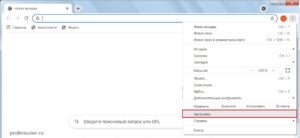
- В левом блоке страницы выберите подраздел «Конфиденциальность и безопасность»;
- В представленном перечне найдите пункт «Файлы cookie…» и кликните по нему;
- Ознакомьтесь со всеми вариантами использования данной функции и выберите нужную опцию. К примеру, чтобы включить куки, необходимо утвердить вариант «Показать все…».
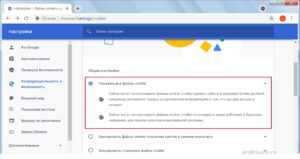
Если пользователь хочет полностью деактивировать технологию cookie в своём веб-обозревателе, следует выбрать соответствующий этому действию вариант – «Заблокировать все…». Радикальная блокировка данных не рекомендована разработчиками программы, поскольку это может привести к некорректной работе некоторых сайтов. Тем не менее, такая возможность у пользователя имеется.
Что касается сёрфинга сайтов посредством мобильного телефона, то здесь есть возможность включения/отключения куки. Вместе с тем у пользователя отсутствует возможность просматривать эти данные.
- Откройте приложение Google Chrome;
- Кликните по значку в виде трёх точек возле адресной строки браузера;
- Далее следуйте по такой схеме: Настройки => Настройки сайтов => Файлы cookie;
- Сместите ползунок на экране в нужном направлении, чтобы куки были активированы.
Дополнительно: в этом же меню пользователь может поставить галочку напротив опции «Блокировать сторонние файлы». Это не отменит предпринятых ранее действий, а лишь обезопасит нахождение пользователя в сети Интернет.
В вопросе регулирования куки владельцам «яблочной техники» повезло чуть меньше. Они активированы по умолчанию – этот параметр нельзя изменить на смартфоне. Если пользователь переживает относительно сохранённых данных, то он может ввести в привычку такой быстрый процесс, как очистка браузера. Данные будут удаляться только таким методом.
ВАЖНО! Указанные рекомендации по включению и выключении куки в веб-обозревателе Google Chrome актуальны для последних версий программы. Если какие-либо пункты в инструкции не соответствуют действительности, необходимо обновить инструмент.
Источник: hifilive.ru
Как установить разрешение для файлов cookie в браузере?
Если ваш браузер настроен на блокировку сторонних файлов cookie, у вас могут возникнуть проблемы со входом в аккаунт Wix. Включите файлы cookie, чтобы беспрепятственно входить в аккаунт.
Поддерживаемые браузеры: